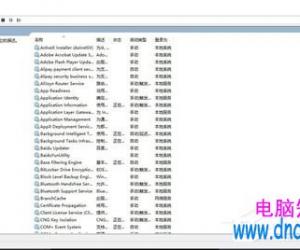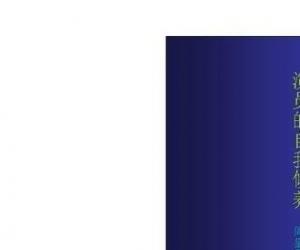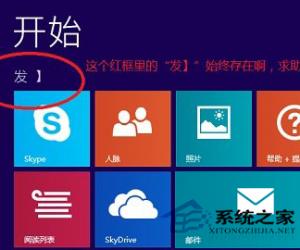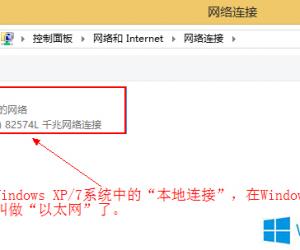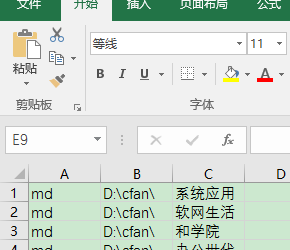win8蓝牙怎么打开 win8蓝牙如何使用教程图解
发布时间:2017-03-16 15:56:36作者:知识屋
win8蓝牙怎么打开 win8蓝牙如何使用教程图解 很多小伙伴如果要从手机中传资料到电脑中,没有数据线的情况下,我们可以使用电脑自带的蓝牙设备。
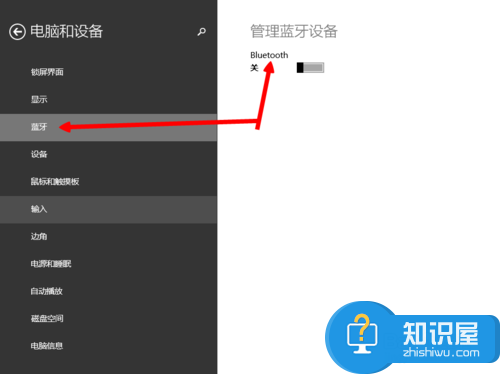
工具/原料
win8电脑
方法/步骤
1:首先我们在桌面上直接点击“开始”按键,进入“应用列表”后,点击“电脑设置”
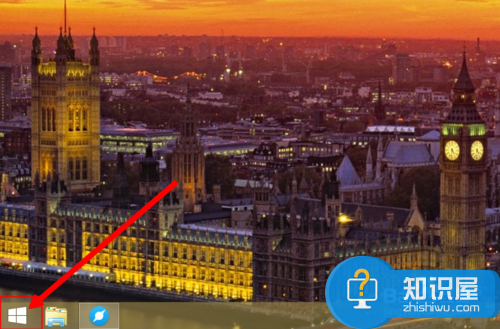
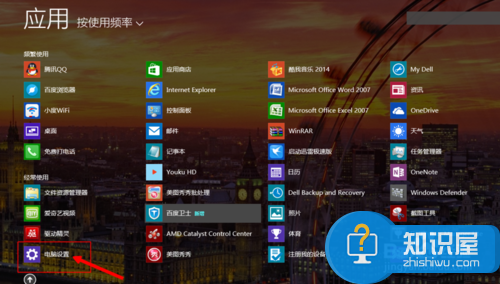
2:在“电脑设置”中,点击“电脑和设备“
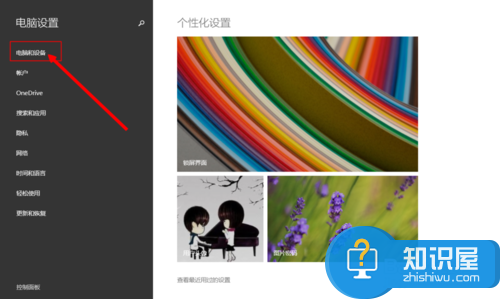
3:进入”电脑和设备“后,点击左侧的”蓝牙“进入
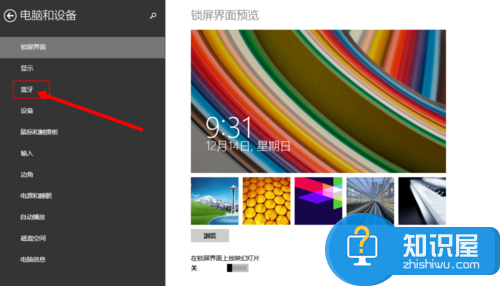
4:打开 ”Bluetooth“的开关(即蓝牙),同时打开手机的蓝牙设备
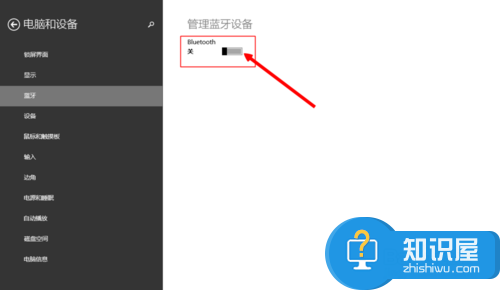
5:当蓝牙搜索到手机并出现”配对准备已就绪“时,我们点击手机,并点击”配对“
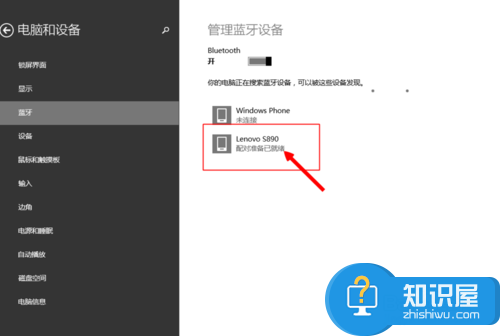
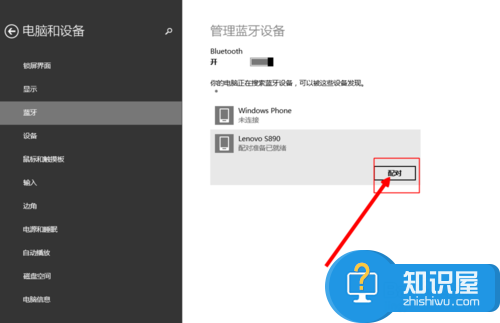
6:这时电脑右上方出现”添加设备“的选项,我们点击打开
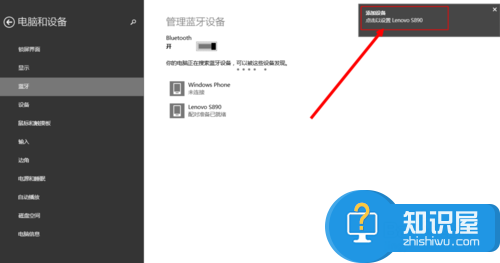
7:电脑出现配对密码,手机同样也会出现配对密码,密码相同,我们点击”是“(手机和电脑都需要点击”是“)
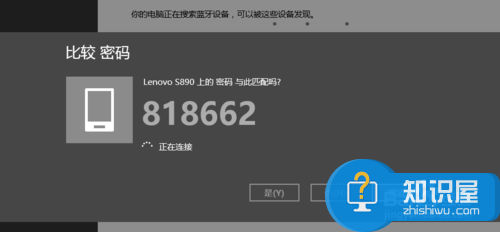
8:当配对成功后,出现”已连接“,这个时候我们就可以在手机和电脑之间传送文件了
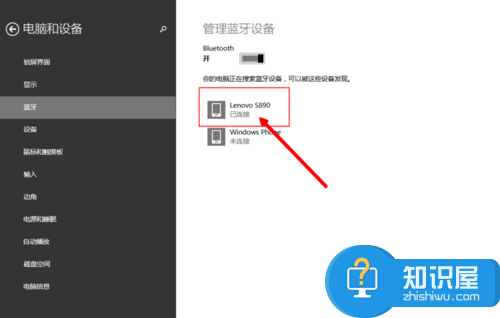
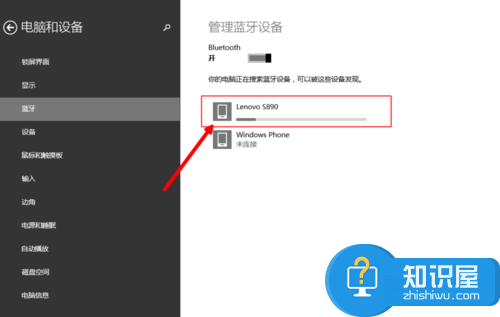
win8蓝牙如何使用
现在电脑上也有蓝牙设备,蓝牙是我们平时传输文件最常使用的工具,非常的方便。很多朋友虽然电脑上拥有蓝牙功能但是也不会用,每次用都连接不成功,本次经验就来和大家一起分享一下笔记本上的蓝牙是如何使用的。
工具/原料
电脑
蓝牙功能
正确安装蓝牙驱动
1:检查蓝牙驱动是否正常运行
右击计算机——管理——打开设备管理器,在设备管理器中有一个蓝牙,展开看看蓝牙的驱动是否安装正常即可。右击驱动——属性——这个设备运转正常就可以。

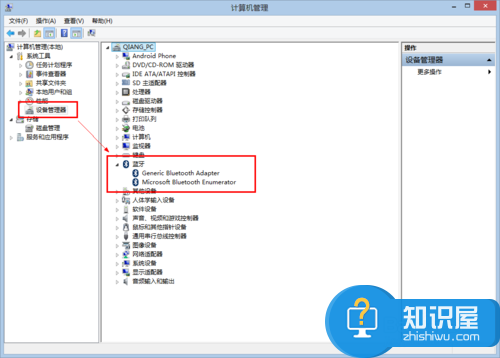
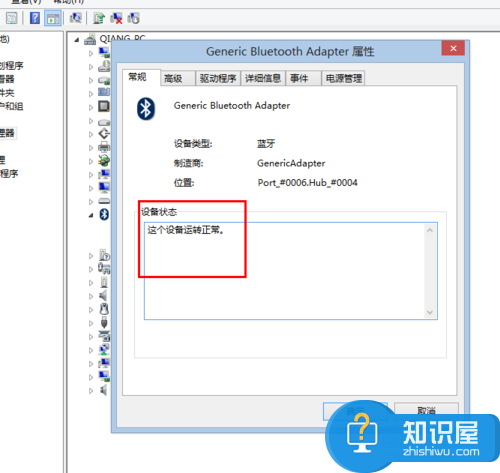
2:未正常安装驱动
如果你的电脑没有正确安装驱动的话那么需要重新安装驱动。驱动的安装要根据你的系统,千万不要乱安,否则win8系统将无法开机。
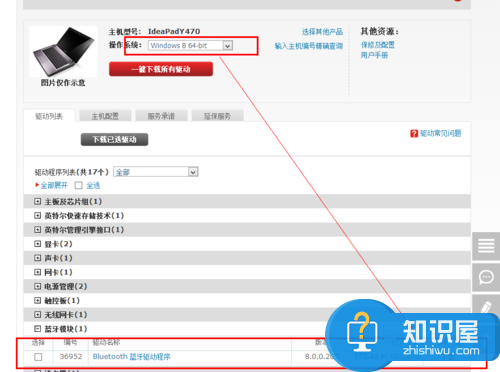
3:官网下载自己电脑型号的驱动
打开你的电脑品牌店的官网,在官网里都有你的电脑的技术支持,有专门的驱动下载界面,选择正确的系统,位数等,即可下载安装。
END
使用蓝牙发送文件
1:电脑使用蓝牙之前一定要将两个设备进行连接
进入经典的桌面,在右下角个蓝牙图标,右击图标后,选择添加蓝牙设备。蓝牙设备一旦添加以后就不需要再添加了。

2:找到你要连接的设备,进行连接即可
单击搜索到的设备,进行连接,根据两个设备上的提示进行操作,连个设备都需要进行操作,因为有密钥,所以要同时单击确定才能连接上。
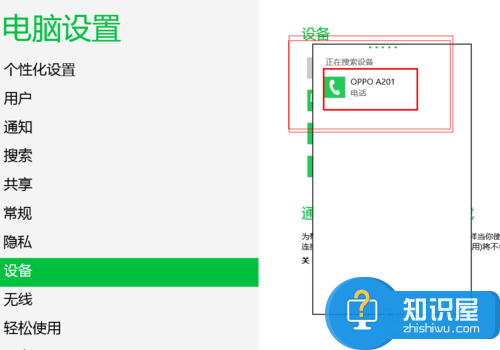
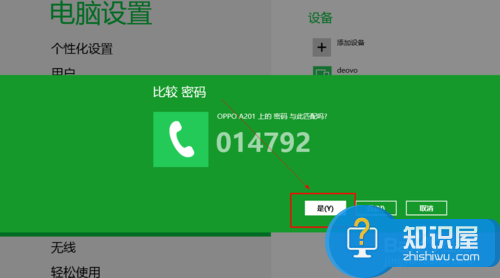

3:发送文件
同样右击蓝牙图标,选择发送文件,浏览需要发送的文件。这里需要注意的是,不要找到文件右击使用蓝牙发送,那样还是要在选择一遍文件,所以直接右击蓝牙,选择发送文件即可。
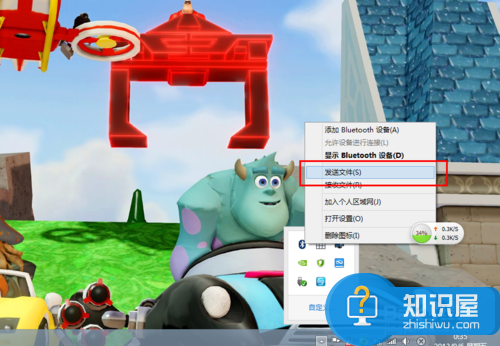
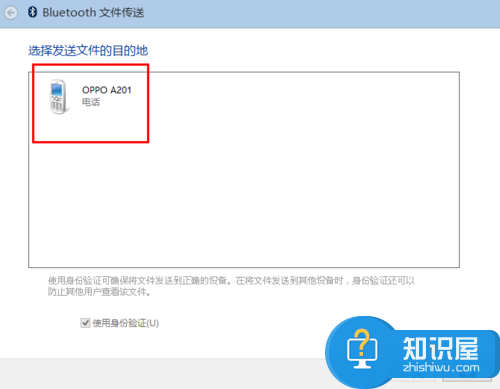
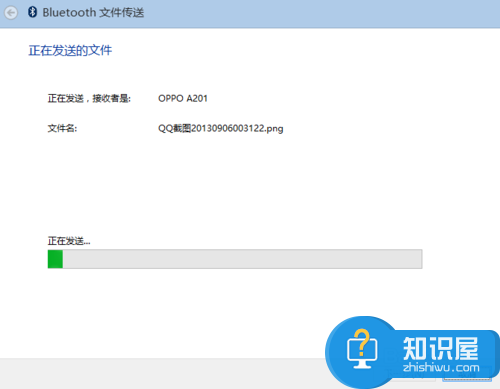
4:如果配对成功的话,另一个设备会接到消息,单击确定文件就可以进行传输了。
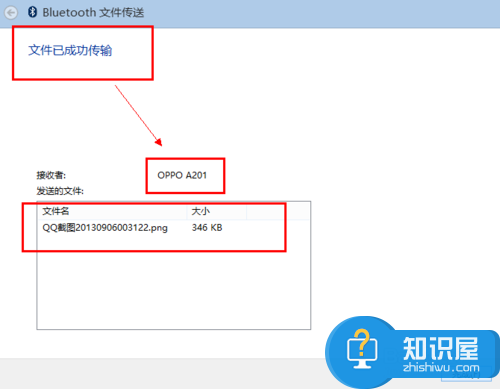
END
通过蓝牙接收文件
1:首先要做的同样是配对,如果之前配对过久不用了
查看是否配对过可以右击蓝牙图标,找到显示蓝牙设备里面就可以看到目前已经配对成功的设备。

2:右击蓝牙图标——选择接收文件选项等待接收文件
这就是最重要的一步,我们想要接收文件必须点击接收文件选项,否则我们是无法接收文件的。
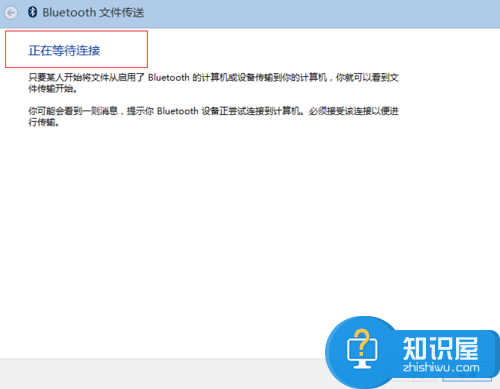
3:另一个设备发送文件到笔记本上,这是电脑上就会显示将要接收的文件,单击接收即可。
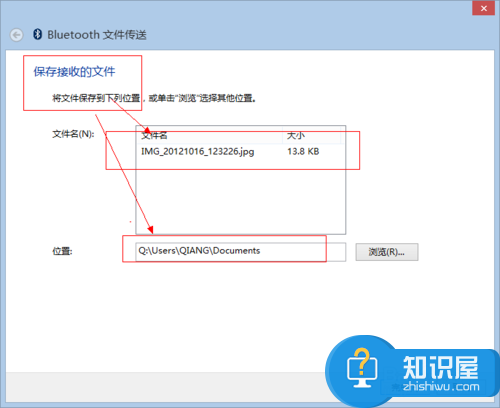
4:接收完成后会提示保存路径,这个就不用说了,根据自己的习惯进行存放及Ok了。希望本次经验能够帮助大家。
END
知识阅读
软件推荐
更多 >-
1
 一寸照片的尺寸是多少像素?一寸照片规格排版教程
一寸照片的尺寸是多少像素?一寸照片规格排版教程2016-05-30
-
2
新浪秒拍视频怎么下载?秒拍视频下载的方法教程
-
3
监控怎么安装?网络监控摄像头安装图文教程
-
4
电脑待机时间怎么设置 电脑没多久就进入待机状态
-
5
农行网银K宝密码忘了怎么办?农行网银K宝密码忘了的解决方法
-
6
手机淘宝怎么修改评价 手机淘宝修改评价方法
-
7
支付宝钱包、微信和手机QQ红包怎么用?为手机充话费、淘宝购物、买电影票
-
8
不认识的字怎么查,教你怎样查不认识的字
-
9
如何用QQ音乐下载歌到内存卡里面
-
10
2015年度哪款浏览器好用? 2015年上半年浏览器评测排行榜!